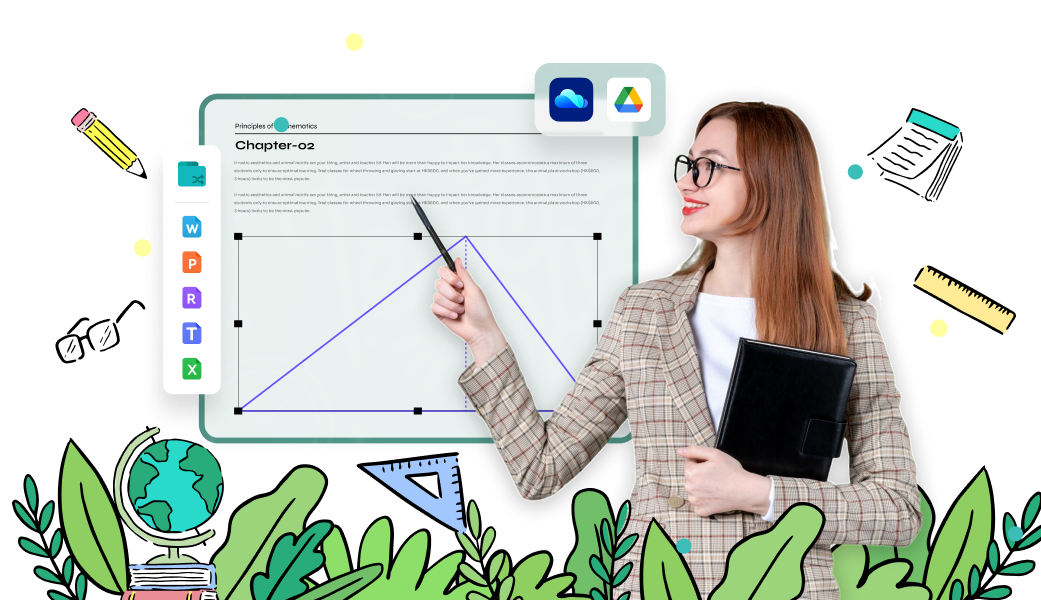Profesores que trabajan con archivos PDF (.pdf)
"En 2020, el 45,5% de los estudiantes de enseñanza superior en Estados Unidos cursaban exclusivamente estudios a distancia. Otro 28,5% de los estudiantes seguía al menos algunos cursos a distancia. Ha aumentado el porcentaje de escuelas K-12 en Estados Unidos que utilizan métodos híbridos de enseñanza". --- datos de statista.com
Con el crecimiento de la educación a distancia y la educación híbrida, los profesores se enfrentan a más retos a la hora de preparar materiales de enseñanza y aprendizaje y gestionar el aula, especialmente los educadores de K12. Los archivos PDF (.pdf) se convirtieron en el formato más utilizado por los profesores para crear un aula interactiva.
Plantillas para profesores
Las fichas imprimibles o editables para profesores están siempre en formato .pdf.
- Por ejemplo:
- - Plan de clases
- - Formulario de reunión de padres y profesores
- - Formulario de evaluación del profesorado
Imprimir material de enseñanza/aprendizaje
Convierta materiales de aprendizaje en distintos formatos en archivos PDF para organizarlos fácilmente.
- Fuentes en distintos formatos:
- - Libros de texto (.jpg /.pdf /.mobi /.epub, etc.)
- - Documentos antiguos (.doc/.pdf, etc.)
- - Revistas, informes o información de páginas web (.pdf/ .html, etc.)
Trámites administrativos
Las escuelas K12, los institutos y las universidades adoptan la educación sin papel.
- - Firma electrónica de facturas de contratos, registro de asistencia de profesores, etc.
- - Escribir cartas de dimisión al director
- - Envíe las tareas en formato PDF
en PDFelement!
¡Pregunta e inspírate en cualquier momento cuando
leas y revises PDFs!
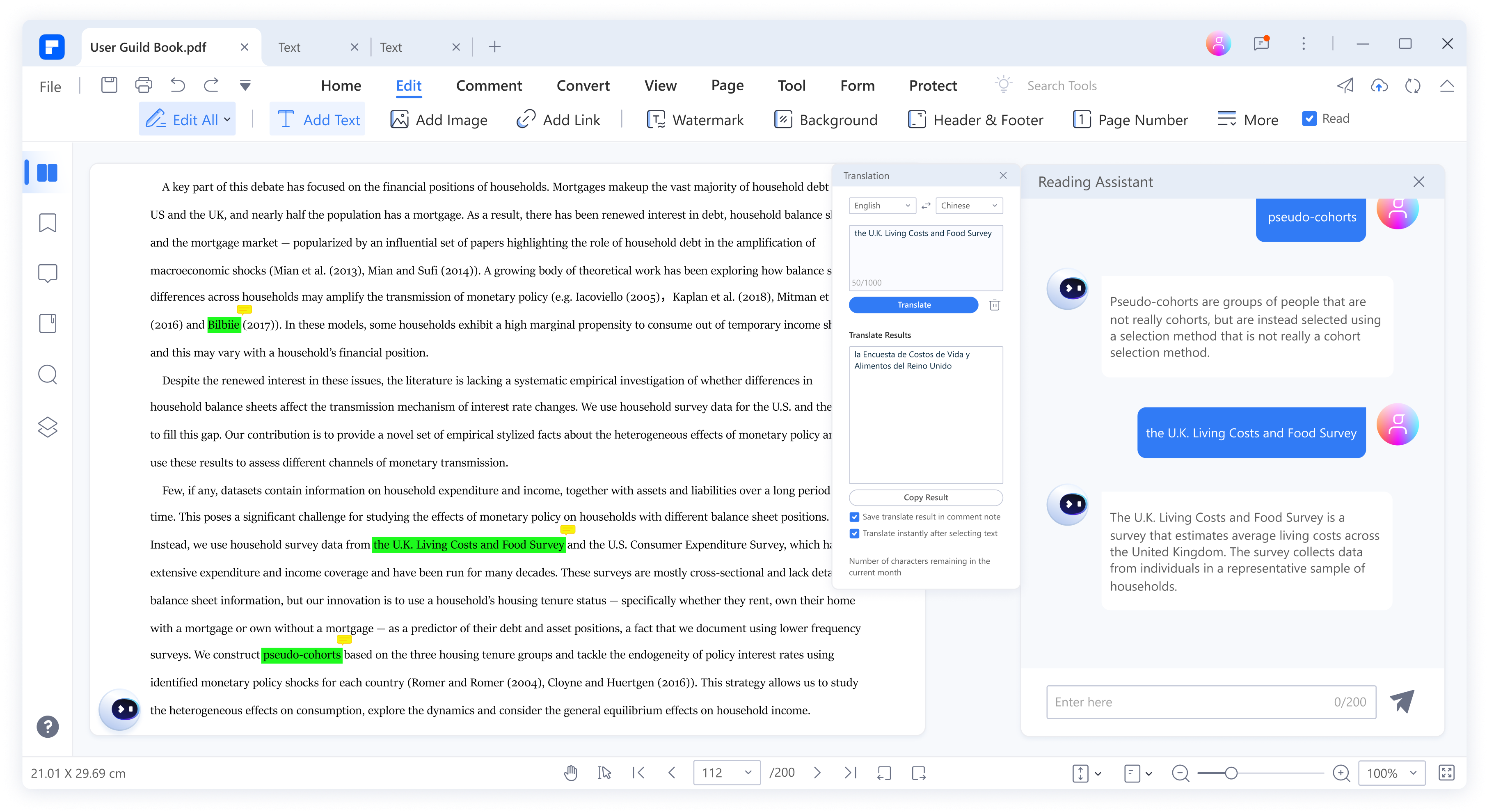

Encuentra la solución PDF adecuada para profesores.
Como una de las herramientas para profesores más recomendadas, la herramienta PDF ayuda a los profesores a gestionar eficazmente el aula, preparar presentaciones de clases y materiales didácticos, y gestionar de forma segura el papeleo, especialmente a medida que se generaliza la enseñanza a distancia.
Cómo el software PDF ayuda a la educación K12 a ser más fácil.
Crea PDF editables o convierte materiales en archivos de sólo lectura para la enseñanza electrónica con un editor de PDF
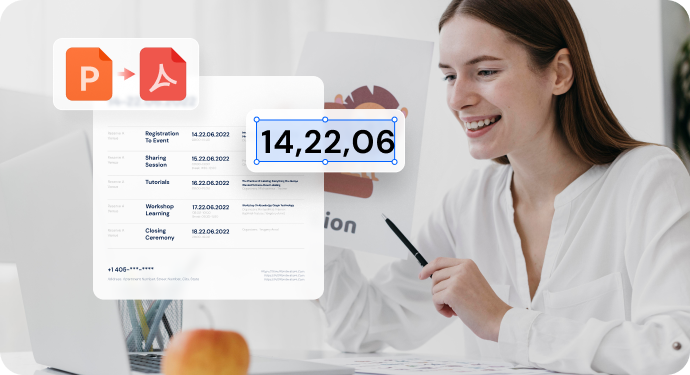
Crear archivos PDF imprimibles para aulas físicas con un editor de PDF
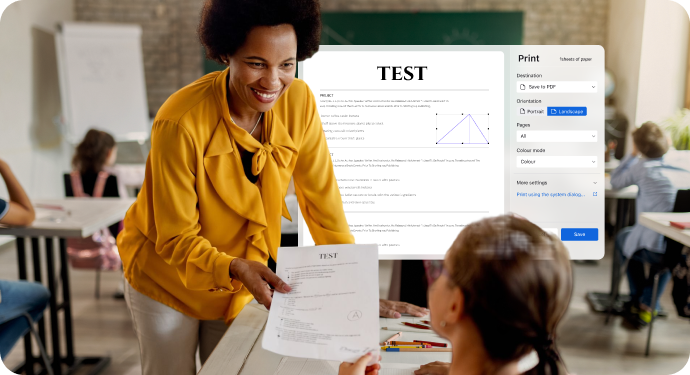
Cómo el software PDF aumenta la eficacia de las clases en las universidades.
Crea y convierte material didáctico a PDF con un editor de PDF.
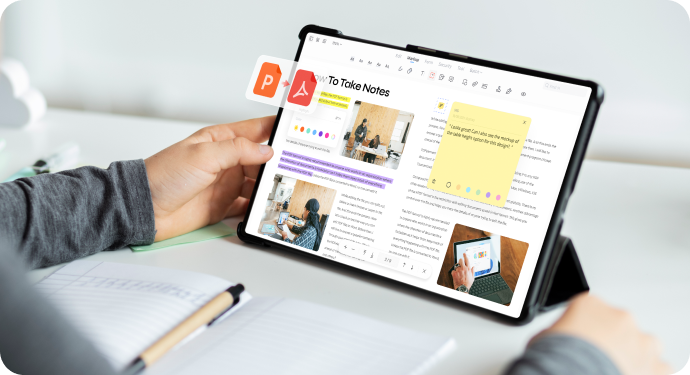
Prepare y comparta materiales de investigación y revise documentos con un editor de PDF.
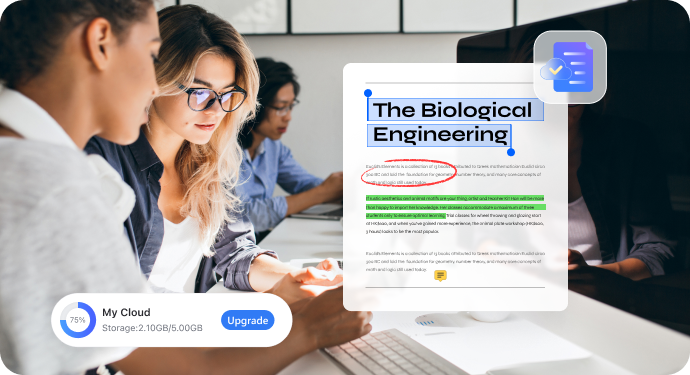
¿Su centro de enseñanza va a prescindir del papel?
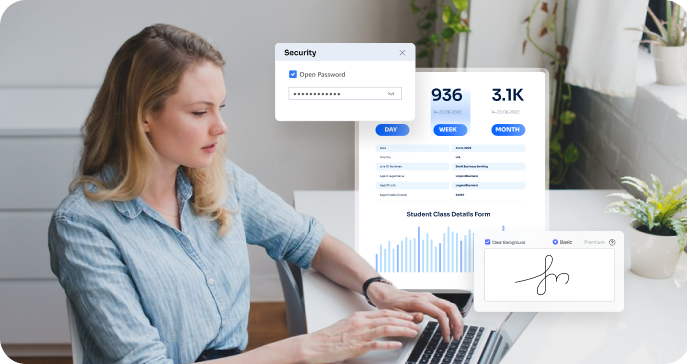
-
 Firme electrónicamente los contratos escolares y revise las tareas de los alumnos sin las molestias de las reuniones presenciales.
Firme electrónicamente los contratos escolares y revise las tareas de los alumnos sin las molestias de las reuniones presenciales. -
 Proteja con contraseña los expedientes escolares confidenciales y gestione fácilmente la accesibilidad a los documentos.
Proteja con contraseña los expedientes escolares confidenciales y gestione fácilmente la accesibilidad a los documentos. -
 Colabore en la nube para coeditar archivos PDF en cualquier dispositivo.
Colabore en la nube para coeditar archivos PDF en cualquier dispositivo.
Resumen de las potentes funciones de PDFelement para profesores.
Crea PDF a partir de varios documentos.
Convierte Word/Excel/PPT a PDF o viceversa.
Anote PDF con herramientas de marcado enriquecidas.
OCR PDF o convertir documentos en PDF de sólo lectura.
Redactar PDF para eliminar información sensible por motivos de confidencialidad.
Establece una contraseña para proteger el PDF de accesos no deseados.
Integra herramientas de edición de PDF con Google Drive y PDFelement Cloud.
Acceso gratuito a recursos de plantillas.
Preguntas frecuentes sobre cómo trabajar con .pdf y PDF Software.
-
¿Cómo convertir un PDF en un formulario rellenable?
Abrir un formulario PDF en PDFelement. Vaya a la pestaña "Formulario" y haga clic en el botón "Más" > "Reconocer formulario" para detectar automáticamente los campos del formulario. A continuación, añada diferentes campos interactivos para crear un formulario rellenable.
-
¿Cómo proteger el pdf de las copias?
Para evitar que el PDF se copie con PDFelement, haga clic en Proteger > Establecer contraseña. Establezca una contraseña en la pestaña Contraseña de permiso y asegúrese de que la opción "Permitir la copia de texto, imágenes y otros contenidos" no esté marcada.
-
¿Cómo firmar electrónicamente un PDF?
Inicia sesión en Wondershare PDFelement Cloud y ve a la pestaña "Firmar". Elige un proceso de firma para empezar y haz clic en el botón "Iniciar" situado debajo del proceso. Siga las instrucciones que aparecen en pantalla para cargar el archivo PDF en PDFelement Cloud y añada las direcciones de correo electrónico de todos los firmantes. A continuación, añada campos de firma al documento PDF y haga clic en el botón "Enviar para firmar".
-
¿Cómo comprimir el tamaño de un archivo PDF sin perder calidad?
Para comprimir archivos PDF sin pérdida de calidad con PDFelement, debe seleccionar "Baja compresión", que conservará la calidad del archivo tanto como sea posible. También puedes reducir el tamaño del archivo dividiéndolo.
-
¿Cómo fusionar varios PDF en uno solo?
Puede utilizar la función "Combinar" de PDFelement para fusionar varios PDF en uno solo. En la ventana "Combinar", añada todos los archivos PDF que desee combinar, elija una carpeta de salida y haga clic en el botón "Aplicar" para combinar todos los archivos PDF.
Queremos ofrecerle la mejor
experiencia de usuario.
¿Le importaría dedicar unos minutos a darnos su opinión? Utilizamos sus aportaciones para mejorar nuestro producto. Gracias por dedicar su tiempo a completar esta encuesta.
PDFelement: un editor de PDF fácil de usar para todos.


Soluciones de PDF inteligentes, simplificadas por IA.